当你平时需要进行一些资料的汇总时,可能就会通过wps这款办公软件进行操作,平时大家会通过该软件进行各种文档的编辑和制作,有时候我们还会将制作好的word文档转换成PDF文档,有
当你平时需要进行一些资料的汇总时,可能就会通过wps这款办公软件进行操作,平时大家会通过该软件进行各种文档的编辑和制作,有时候我们还会将制作好的word文档转换成PDF文档,有时候我们也会通过PDF文档编辑工具进行一些文字内容的修改操作,当我们将一篇PDF文档通过WPS PDF编辑工具打开之后,你想要在页面中进行字数的统计,想要查看该文档的字数一共有多少,那么你可以通过将该文档复制粘贴到一个新的Word文档中进行查看即可,下方是关于如何使用WPS PDF查看字数统计的具体操作方法,如果你需要的情况下可以看看方法教程,希望可以对大家有所帮助,操作方法是很简单的,不会觉得很复杂,一起来看看吧。
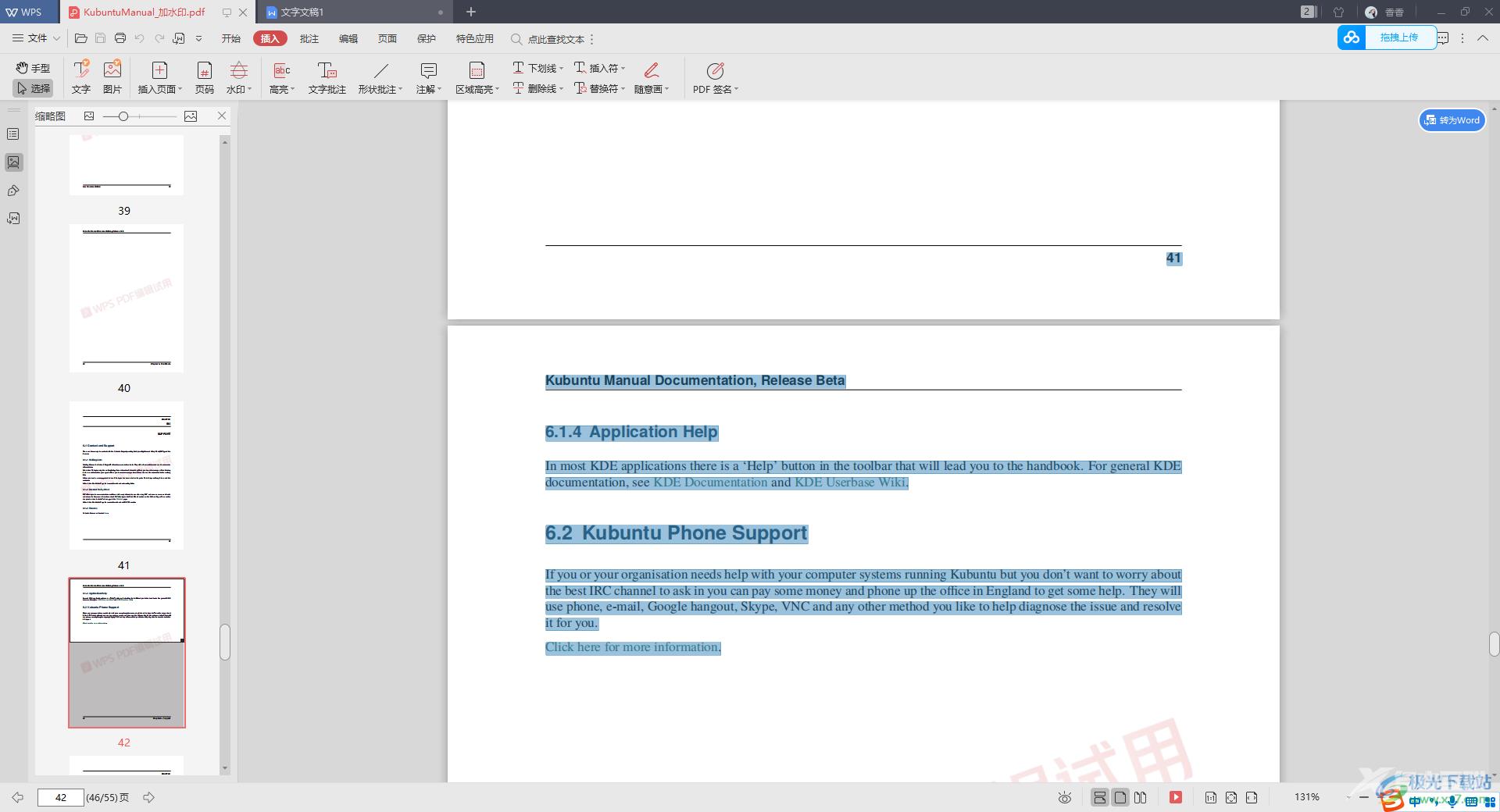
方法步骤
1.首先我们将PDF文档通过WPS办公软件打开,然后我们将整个文档进行复制,直接通过Ctrl+a进行全选中。
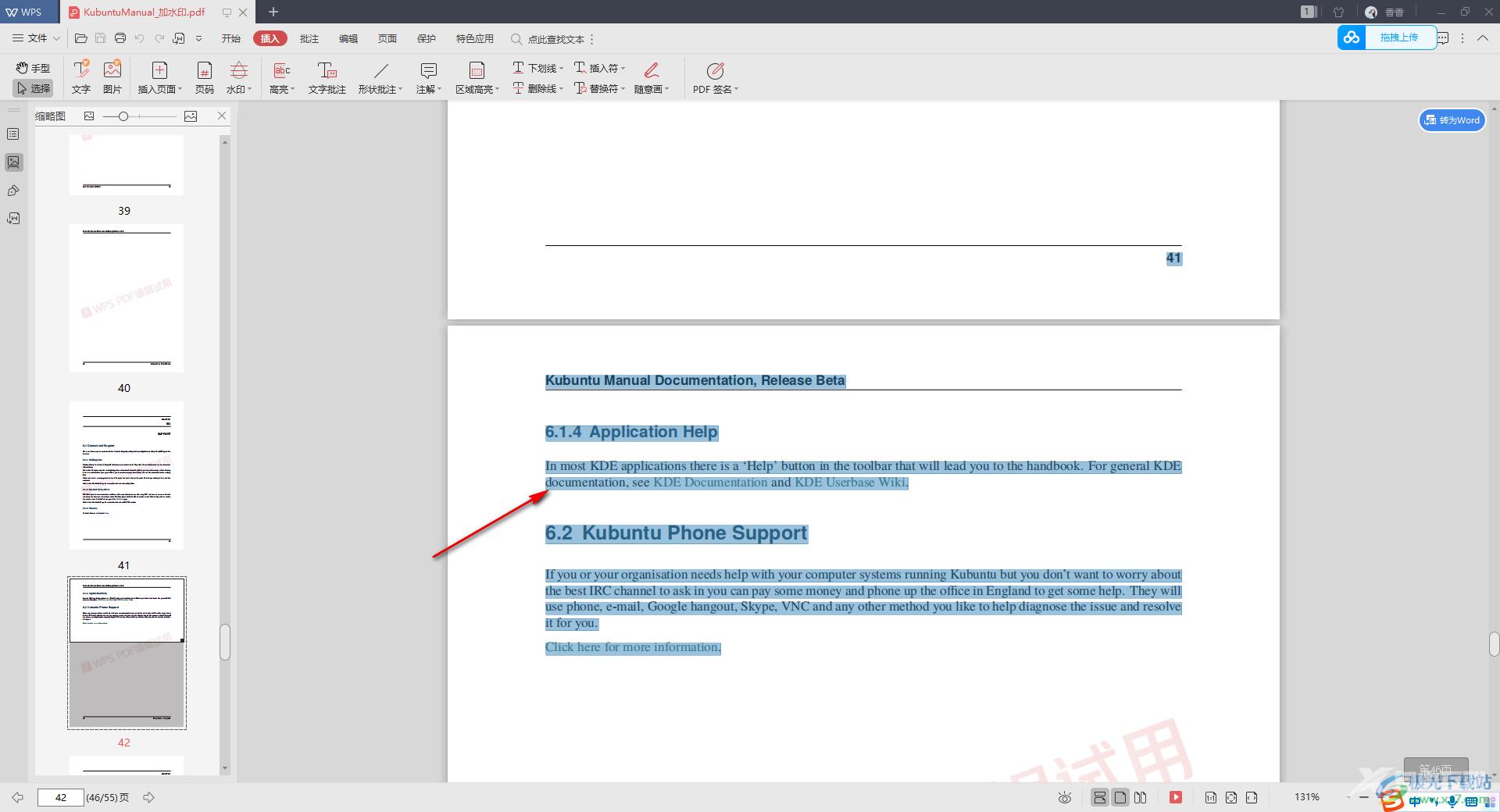
2.你可以直接通过Ctrl+c进行复制,或者是用鼠标右键点击页面,在打开的菜单选项中选择【复制】选项即可。
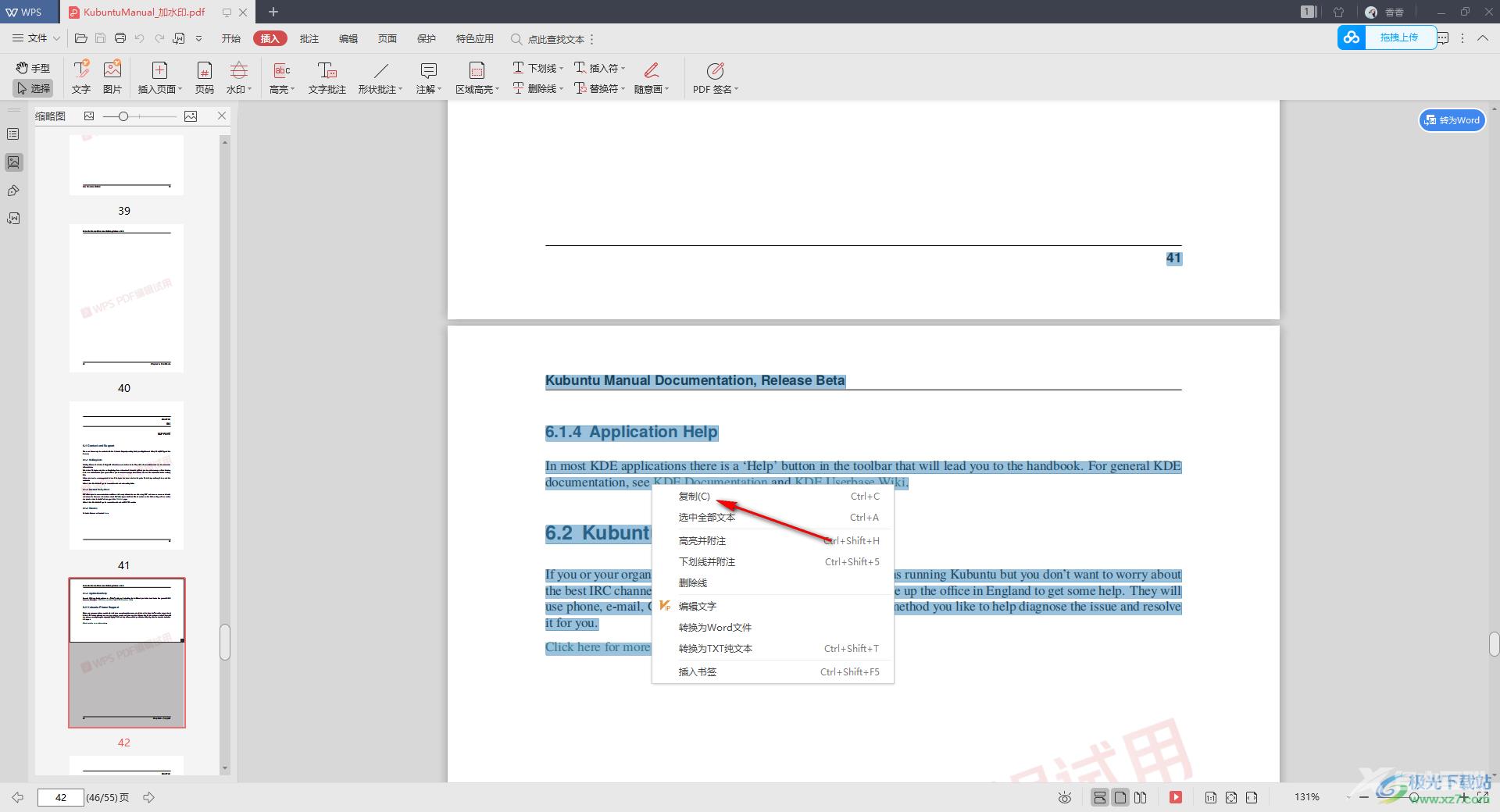
3.接着我们在WPS办公软件找你哥再新建一个Word文字文档,我们在该文档中将我们刚刚复制的内容用Ctrl+v进行粘贴进来,如图所示。
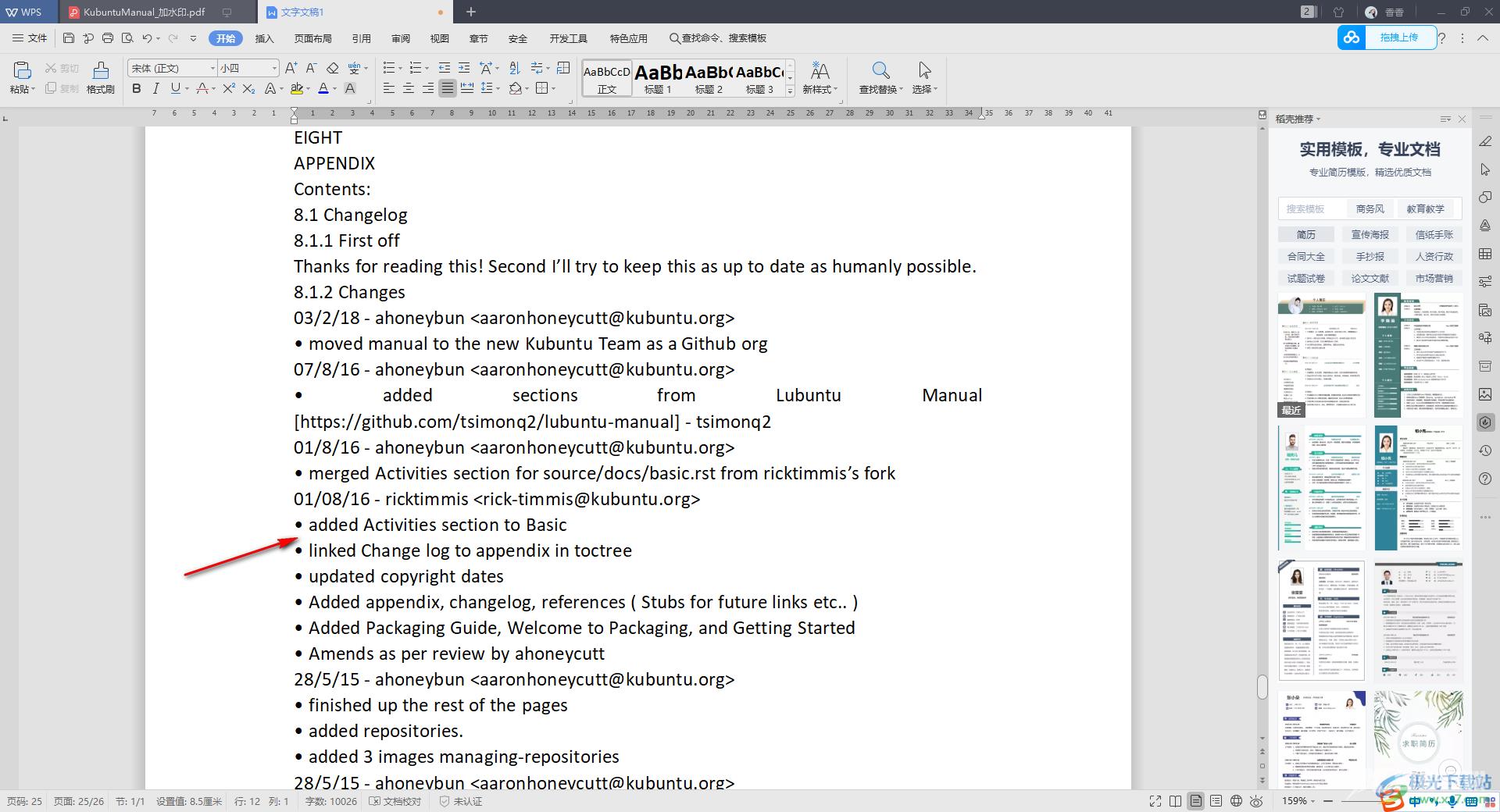
4.这时你会看到我们的页面底部有一个字数的统计情况,你可以直接在这里查看我们整个文档的一个字数统计。
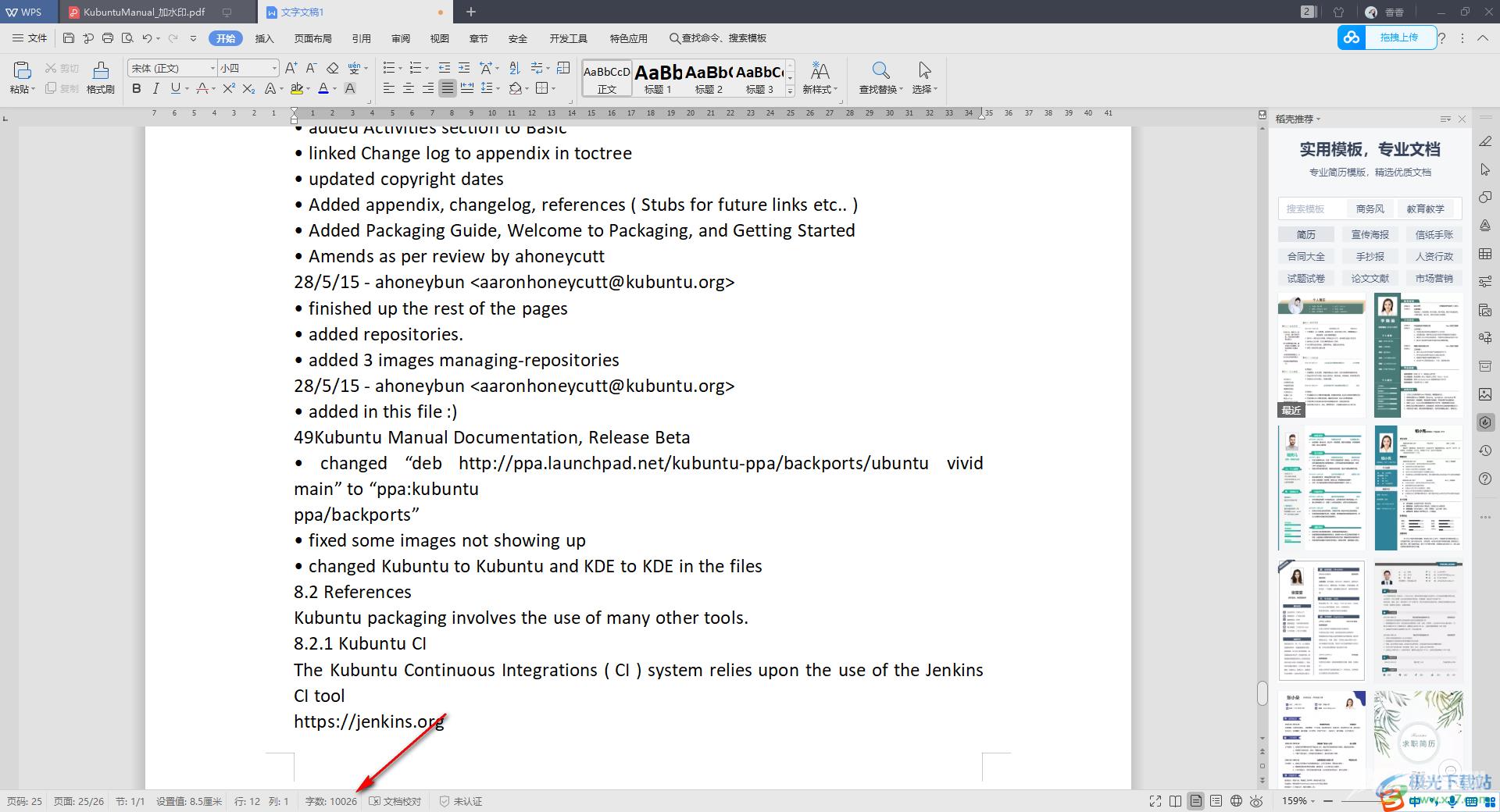
5.当你用鼠标左键点击一下该字数的时候,就会在页面上弹出一个字数统计的一个全部情况,如图所示。
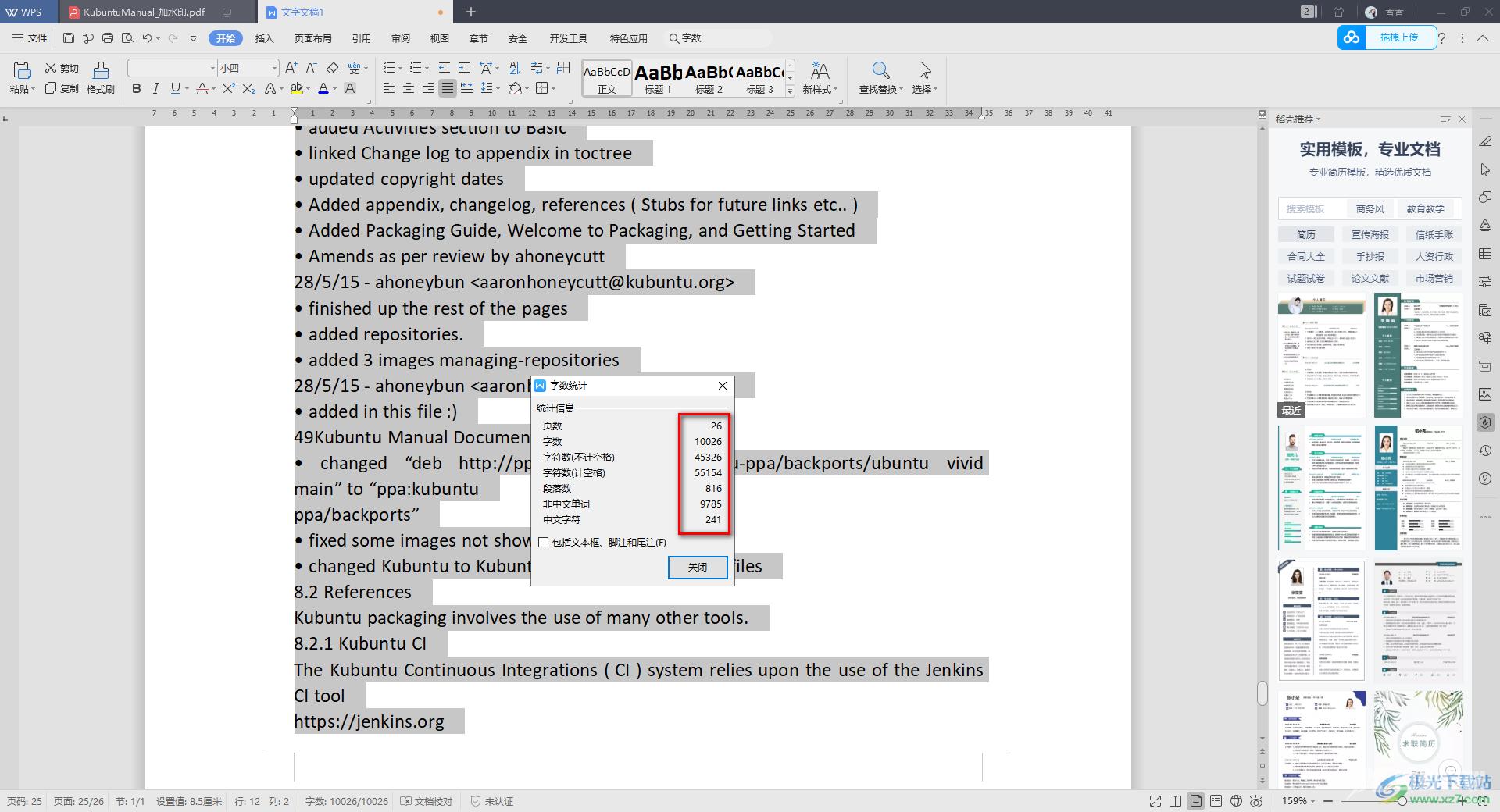
以上就是关于如何使用WPS PDF查看文档字数统计的具体操作方法,我们在使用该软件进行PDF文档编辑时,想要查看自己编辑的内容有多少,那么就可以通过将文字内容复制粘贴到一个新的文字文档中进行查看字数就可以了,操作方法非常的简单,如果你感兴趣的情况下可以看看方法教程进行操作一下。
